cad中如何修改块
2016-12-06
相关话题
假如你之前创建的块有错误,该怎么修改呢?也许有人会说把它炸开后再重新编辑就好了,然后再创建块,这也算是一种方法,但会比较麻烦点。今天和大家分享下不炸开块的情况下,在原有的基础上如何修改块。
cad中如何修改块的方法:
打开CAD2008后,输入快捷键I调出事先准备好的块,如图下图所示的是Y300的块,标出这个块的长宽尺寸。
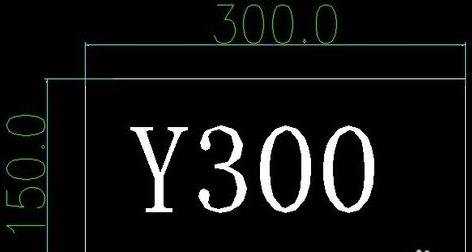
假设要把这个块的名称Y300修改成E300,它的长度不变,但是宽度变成100。单击上方的菜单-工具,在弹出的下拉框中选择块编辑器,弹出编辑块定义对话框。

在上面输入块的名称按确定后,弹出如下对话框。单击是可以了解这个命令的操作说明,因之前有用过这里就不去了解。

单击否后,进入块的编辑器。单击这个产品的任意一条边可以看到原来是一体的块,现在变成可以编辑的状态。
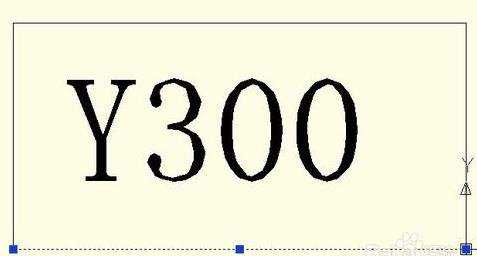
由于块的宽度要改,单击宽度上的方向后。直线会出现三个蓝色夹点状态,点击最上方的夹点,向下垂直拉伸50。此时宽度就变成100,同理另一边的宽度也向下垂直拉伸50。
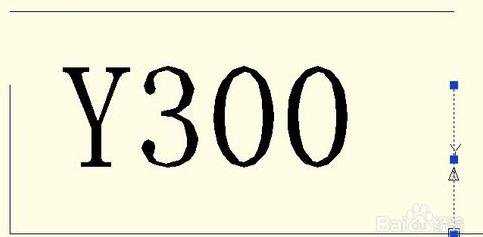
删除上面的那条线,用直线命令L把刚才拉伸的宽度连接起来。双击Y300,在弹出的文字格式中光标从左到右选中Y300后把它改成E300,然后单击确定。看到名称不在中间,可以用移动M命令调整产品名称的位置。下图是调整后的图片:
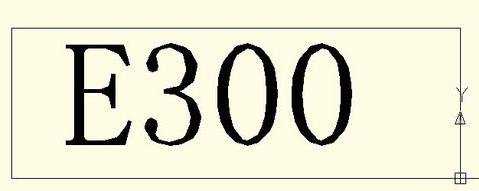
点击上方的关闭块编辑器,弹出是否保存修改的对话框,选择是,此时块就修改完成。
